- Kirjoittaja Abigail Brown [email protected].
- Public 2023-12-17 06:46.
- Viimeksi muokattu 2025-01-24 12:08.
Mitä tietää
- VHDX-tiedosto on Windowsin kiintolevykuvatiedosto.
- Avaa yksi Windowsissa kaksoisnapsauttamalla sitä.
- Muunna VHD:ksi Hyper-V Managerilla tai VDI:ksi VirtualBoxilla.
Tässä artikkelissa kuvataan, mitä VHDX-tiedosto on ja miten sitä käytetään, sekä kuinka avata se tietokoneellasi tai muuntaa se toiseen muotoon, kuten VHD, VDI, IMG tai VMDK.
Mikä on VHDX-tiedosto?
VHDX-tiedostotunnisteella varustettu tiedosto on Windowsin kiintolevykuvatiedosto. Se toimii kuin todellinen, fyysinen kiintolevy, mutta se on tallennettu yhteen tiedostoon, joka sijaitsee fyysisellä levyllä, kuten kiintolevyllä. Yksi voidaan luoda tyhjästä Windowsissa, mutta jotkin varmuuskopiointiohjelmistot, kuten Disk2vhd, tuottavat ne tallennusmuodossaan.
VHDX-tiedostot voivat sisältää koko käyttöjärjestelmän tarkoituksiin, kuten ohjelmistojen testaamiseen tai vanhempien tai uudempien ohjelmistojen käyttämiseen, jotka eivät ole yhteensopivia isäntäkäyttöjärjestelmän kanssa, tai yksinkertaisesti tiedostojen säilyttämiseen kuten mikä tahansa muu tallennussäiliö.
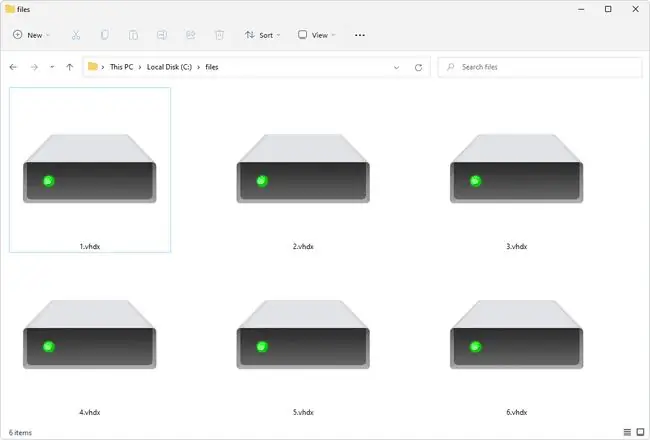
VHDX-tiedostot eroavat VHD-tiedostoista (Virtual PC Virtual Hard Disk) siinä, että ne voivat olla suurempia kuin 2 Tt (jopa 64 Tt), kestävät sähkökatkoksia ja tarjoavat suorituskyvyn parannuksia.
VHDX-tiedoston avaaminen
Niin kauan kuin käytät Windows 8:ta tai Server 2012:ta uudempaa Windows-versiota, voit avata VHDX- (ja VHD)-tiedostoja ilman ohjelmien tai työkalujen lataamista. Napsauta tiedostoa hiiren kakkospainikkeella ja valitse Mount tai kaksoisnapsauta sitä.
Toinen tapa avata se on Levynhallinnan avulla Action > Attach VHD -valikon kautta. Opi avaamaan levynhallinta, jos et ole varma, miten pääset sinne.
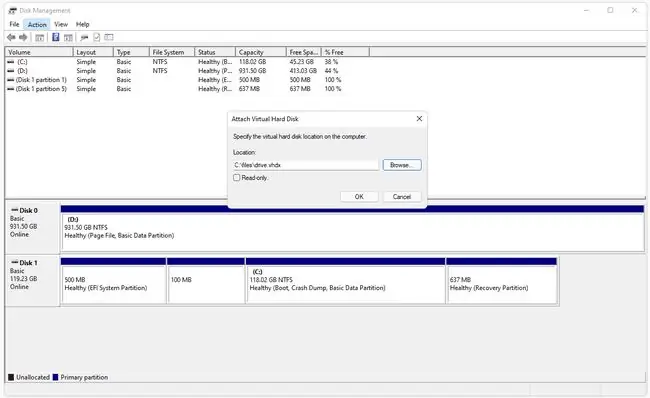
Jos käytät toista reittiä Levynhallinnan kautta, voit valinnaisesti avata VHDX-tiedoston vain luku -tilassa valitsemalla tämän vaihtoehdon ennen tiedoston avaamista. Tämä lähestymistapa lukee tiedot tiedostosta, mutta se ei anna sinun tai minkään ohjelman kirjoittaa siihen tietoja, mikä on hyödyllistä, jos olet huolissasi siitä, että isäntätietokone on saastunut haittaohjelmilla tai että teet tahattomia muutoksia tietoihin.
Poista/sulje VHDX-tiedosto File Explorerin kautta napsauttamalla hiiren kakkospainikkeella asennettua virtuaalista kiintolevyä ja valitsemalla Eject.
Jos huomaat, että tietokoneessasi oleva sovellus yrittää avata tiedoston, mutta se on väärä sovellus, tai jos haluat mieluummin toisen asennetun ohjelman avaavan VHDX-tiedostot, lue kuinka voit muuttaa, mikä ohjelma avaa tiedoston oletuksena.
VHDX-tiedoston muuntaminen
Hyper-V Manager on sisäänrakennettu joihinkin Windows-versioihin. Se muuntaa VHDX:n VHD:ksi. Asenna ohjelma Ohjauspaneelin Windowsin ominaisuudet -osiossa.
StarWind V2V Converter muuntaa VHD-tiedostot VMDK:ksi (Virtual Machine Disk) käytettäväksi VMWare Workstationissa. Voit tehdä siitä kasvatettavan kuvatiedoston tai sellaisen, jolla on esiasetettu koko. Voit myös käyttää tätä ohjelmaa VHD-tiedoston muuntamiseen IMG:ksi tai muuksi VHD-tiedostoksi, jolla on kiinteä tai dynaaminen koko.
Jos tarvitset tiedoston VDI-tiedostona (VirtualBox Virtual Disk Image) toimiaksesi VirtualBoxin kanssa, asenna VirtualBox-ohjelma ja suorita seuraava komento:
VBoxManage.exe clonehd "location-of-the-VHDX-file.vhdx" where-to-save-the-file.vdi --format vdi
VHDX:n muuntaminen ISO:ksi ei ole kovin hyödyllistä, koska ISO-tiedosto tallennetaan tavallisesti CD-levylle käynnistystä varten, ja VHDX-sisällön asettaminen tähän muotoon olisi tarpeetonta. Tallennustarkoituksiin voit kuitenkin muuntaa tiedoston ISO-muotoon tallentamalla ensin VHDX-tiedoston IMG-muotoon yllä olevan menetelmän mukaisesti ja käyttämällä sitten IMG:tä ISO-muotoon muutoksen viimeistelemiseksi.
Etkö vieläkään voi avata sitä?
Tarkista tiedostopääte, jos tiedostosi ei toimi yllä mainittujen ohjelmien kanssa. VHDL-tiedosto näyttää siltä kuin se sanoisi VHDX, mutta se ei todellakaan liity asiaan, eikä sitä voi avata ylhäältä olevilla ohjelmilla. VHDL-tiedostot ovat itse asiassa pelkkiä tekstitiedostoja, jotka voidaan avata tekstieditorissa.






